কম্পিউটার ক্লাটার হ'ল আজকাল অনেক ব্যবহারকারীর কাছে প্রতিটি সম্ভাব্য কম্পিউটারের উদ্দেশ্যে সহজেই পাওয়া যায়, নিরাপদ ফ্রিওয়্যার এর উদ্ভবের সাথে একটি গুরুতর সমস্যা। এই সমস্ত সুযোগ একটি গুরুতর ধীর গতির কম্পিউটিং অভিজ্ঞতা যোগ করতে পারে - এবং প্রোগ্রাম আনইনস্টল করা শুরু করার সময় এটি। আপনি আপনার কম্পিউটারে আর চান না এমন সফ্টওয়্যার অপসারণ করে, "গ্রামগুলিকে লাথি মেরে" চালানোর ধাপে নির্দেশিকা এখানে দেওয়া হয়েছে।
আজকাল এখানে আক্ষরিক হাজার হাজার প্রোগ্রাম বিনামূল্যে পাওয়া যায় বা আজকাল খুব অল্প খরচে পাওয়া যায়। এগুলি সমস্তই আপনার কম্পিউটারে স্থাপন করা আপনার পক্ষে সহজ করে তোলে, সরল ইংলিশ ইনস্টল উইজার্ডগুলি যে স্ব-লোড ব্যবহার করে। যাইহোক, আপনি যখন গুরুতর কম্পিউটারের গোলযোগের মুখোমুখি হন (বা পরিবর্তনের জন্য কেবল আপনার কম্পিউটার থেকে কিছু পেতে চান!), এটি সর্বদা এত সহজ নয়। সফ্টওয়্যার সরানো সহজ থেকে আরও একগুঁয়ে মামলার ক্ষেত্রে আমরা আপনাকে আপনার কম্পিউটার থেকে প্রোগ্রামগুলি আনইনস্টল করার জন্য একটি রিডাউন দেই। এগুলি অবশ্যই আপনাকে কম্পিউটারের কার্যকারিতা দ্রুত করতে সহায়তা করবে।
প্রথম পদ্ধতি: উইন্ডোজ আনইনস্টল উইজার্ড ব্যবহার করুন
আপনি যদি উইন্ডোজ এক্সপি ব্যবহার করেন:
- যাও শুরু -> নিয়ন্ত্রণ প্যানেল, এবং প্রোগ্রাম যুক্ত / সরান.
- তালিকাটি লোড হওয়ার জন্য অপেক্ষা করুন।
- আপনি যে প্রোগ্রামটি আনইনস্টল করতে চান তা নির্বাচন করুন এবং ক্লিক করুন অপসারণ, বা পরিবর্তন / সরান.
- স্ক্রিনে প্রদর্শিত নির্দেশাবলী অনুসরণ করুন। আপনি যে প্রোগ্রামটি আনইনস্টল করার চেষ্টা করছেন সে অনুসারে এগুলি পৃথক হবে। যদি আপনাকে প্রোগ্রামটি অপসারণের বিষয়টি নিশ্চিত করতে অনুরোধ করা হয় তবে ক্লিক করুন হ্যাঁ বা ঠিক আছে.
আপনি যদি উইন্ডোজ ভিস্তা ব্যবহার করছেন:
- যাও শুরু -> নিয়ন্ত্রণ প্যানেল, এবং ক্লিক করুন একটি প্রোগ্রাম আনইনস্টল করুন (আপনি যদি কন্ট্রোল প্যানেলের ক্লাসিক ভিউ ব্যবহার করে থাকেন তবে তারপরে ডাবল ক্লিক করুন প্রোগ্রাম এবং বৈশিষ্ট্য পরিবর্তে আইকন)।
- তালিকাটি লোড হওয়ার জন্য অপেক্ষা করুন।
- প্রশ্নে প্রোগ্রামটিতে ক্লিক করুন, এবং ক্লিক করুন আনইনস্টল করুন তালিকার উপরের থেকে বোতামটি ক্লিক করুন বা প্রোগ্রামটিতে ডান ক্লিক করুন এবং তারপরে ক্লিক করুন আনইনস্টল করুন.

দ্বিতীয় পদ্ধতি: প্রোগ্রামের সাথে আসা আনইনস্টলারটি ব্যবহার করুন
বেশিরভাগ পেশাদারভাবে তৈরি প্রোগ্রাম (সেগুলি ফ্রিওয়্যার হিসাবে সরবরাহ করা হয় বা না) প্রোগ্রামটি আনইনস্টল করার একটি বিকল্প অন্তর্ভুক্ত করে। আপনার প্রোগ্রামে তৈরি বিকল্পগুলি পরীক্ষা করে দেখুন শুরু করুন তালিকা. সাধারণত একটি আনইনস্টল বিকল্প থাকে।
আপনার যদি আনইনস্টল করতে সমস্যা হয়
একটি প্রোগ্রাম আনইনস্টল করার সময় আপনি প্রচুর সমস্যার মুখোমুখি হতে পারেন; আমরা খুব সাধারণ কিছু coverেকে দেওয়ার চেষ্টা করব!
যদি আনইনস্টলারটি চলতে থাকে তবে প্রোগ্রামটি আপনার কম্পিউটারে থেকে যায়
প্রোগ্রামটি নিয়ে আসা আনইনস্টলার ইউটিলিটি দূষিত হতে পারে। আশা করি কোনও ত্রুটি মেরামত করার জন্য প্রোগ্রামটি আবার ইনস্টল করার চেষ্টা করুন। প্রোগ্রামটি ডাউনলোড করা থাকলে, প্রোগ্রামটির নতুন সংস্করণ রয়েছে যা সমস্যার সমাধান করতে পারে তা দেখতে মূল ওয়েবসাইটটিতে যান। যদি তা থাকে তবে এটি ডাউনলোড করুন এবং ইনস্টল করুন এবং তারপরে উইন্ডোজে আনইনস্টল বৈশিষ্ট্যটি ব্যবহার করুন, বা আনইনস্টল করুন বিকল্প যা প্রোগ্রামের সাথে আসে।
আপনি উইন্ডোজ ভিস্তার মধ্যে প্রোগ্রামগুলি আনইনস্টল করতে পারবেন না
এই সমস্যাটি প্রায়শই দেখা দেয় যখন এক্সপি ব্যবহারকারীরা ভিস্টায় আপগ্রেড করে এবং তাদের প্রোগ্রাম রাখেন - ইনস্টলার এবং আনইনস্টলারগুলি ভিস্তার সাথে বেমানান হতে পারে। উইন্ডোজ ভিস্তার প্রোগ্রামের এমএসআই প্যাকেজটি ব্যবহার করে ম্যানুয়ালি সফ্টওয়্যারটি সরিয়ে নিতে আপনি নিম্নলিখিত পদক্ষেপগুলি ব্যবহার করতে পারেন:
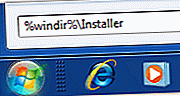 ক্লিক করুন শুরু করুন বোতাম এবং তারপর টাইপ করুন % উইন্ডির% \ ইনস্টলার শুরু অনুসন্ধান বাক্সে। ইনস্টলার ফোল্ডারটি খুলতে হবে।
ক্লিক করুন শুরু করুন বোতাম এবং তারপর টাইপ করুন % উইন্ডির% \ ইনস্টলার শুরু অনুসন্ধান বাক্সে। ইনস্টলার ফোল্ডারটি খুলতে হবে।- অধীনে দেখুন, ক্লিক বিশদ.
- উপর রাইট ক্লিক করুন নাম কলাম, এবং ক্লিক করুন আরও… তালিকার নীচ থেকে।
- চেক বিষয় বাক্স, এবং তারপর টাইপ করুন 340 ভিতরে নির্বাচিত কলামগুলির প্রস্থ। ক্লিক ঠিক আছে.
- সমস্ত .msi ফাইলের পাশে সাবজেক্ট উপস্থিত হওয়ার জন্য অপেক্ষা করুন।
- আপনি চান .msi ফাইলটিতে ডাবল ক্লিক করুন এবং অনস্ক্রিন নির্দেশাবলী অনুসরণ করুন।
আপনার মাইক্রোসফ্ট ইনস্টলেশন ইঞ্জিনটি দূষিত
উইন্ডোজ আপনাকে পরামর্শ দেয় যে ইনস্টলার প্যাকেজটিতে কোনও সমস্যা রয়েছে:
- চাপ দিয়ে কম্পিউটারটি নিরাপদ মোডে শুরু করুন এফ 8 বারবার BIOS তথ্য প্রদর্শন পরে।
- নেভিগেট করুন কমান্ড প্রম্পট, মাধ্যমে আনুষাঙ্গিক উইন্ডোজ এক্সপি বা টাইপ করে cmd.exe মধ্যে খোঁজা শুরু করো ভিস্টায় বক্স
- প্রকার msiexec / নিবন্ধভুক্ত এবং টিপুন প্রবেশ করুন.
- প্রকার msiexec / নিবন্ধক এবং টিপুন প্রবেশ করুন.
- প্রকার প্রস্থান, এবং টিপুন প্রবেশ করুন - কমান্ড প্রম্পট বন্ধ হবে।
- তারপরে ব্যবহার করুন প্রোগ্রাম যুক্ত / সরান প্রোগ্রামটি আনইনস্টল করার বৈশিষ্ট্য।

জেনেরিক ম্যানুয়াল আনইনস্টলগুলি
শুধুমাত্র উন্নত কম্পিউটার ব্যবহারকারীদের এটি করা উচিত! আপনার যদি কিছু অপ্রত্যাশিত মুখোমুখি হয় তবে প্রক্রিয়াটি বাতিল করতে প্রস্তুত হন। প্রোগ্রামগুলি ম্যানুয়ালি আনইনস্টল করার পদ্ধতি এখানে রয়েছে:
- আপনার থেকে ডিরেক্টরিতে ফাইল এবং ফোল্ডারগুলি মুছুন কার্যক্রম পরিচালক.
- ওপেন রিজেডিট (টাইপ করুন) regedit ভিতরে খোঁজা শুরু করো ভিস্তার মধ্যে, বা অনুসন্ধান করুন এক্সপিতে)। যাও HKEY_LOCAL_MACHINE OF সফটওয়্যার এবং অ্যাপ্লিকেশনটির ফোল্ডারটি সন্ধান এবং মুছুন।
- ওপেন রিজেডিট - এ যান HKEY_CURRENT_USER OF সফটওয়্যার এবং অ্যাপ্লিকেশনটির ফোল্ডারটি সন্ধান এবং মুছুন।
- রিজেডিট খুলুন এবং এতে নেভিগেট করুন HKEY_LOCAL_MACHINE OF সফ্টওয়্যার \ মাইক্রোসফ্ট \ উইন্ডোজ \ কারেন্ট ভার্সন \ আনইনস্টল করুনএটিকে অপসারণ করতে অ্যাপ্লিকেশন ফোল্ডারটি সন্ধান করুন এবং মুছুন প্রোগ্রাম যুক্ত / সরান তালিকা।
- যদি আপনার প্রোগ্রামে কোনও পরিষেবা সংযুক্ত থাকে তবে যান HKEY_LOCAL_MACHINE \ সিস্টেম \ কারেন্টকন্ট্রোলসেট \ পরিষেবাদি রিজেডিতে, পরিষেবাটি সন্ধান এবং মুছুন।
- যাও সি: u নথি এবং সেটিংস \ সমস্ত ব্যবহারকারী Men স্টার্ট মেনু \ প্রোগ্রাম এবং কোনও সম্পর্কিত ফাইল এবং ফোল্ডার মুছুন।
- যাও সি: u ডকুমেন্টস এবং সেটিংস \ সমস্ত ব্যবহারকারী \ স্টার্ট মেনু \ প্রোগ্রামস \ স্টার্টআপ এবং কোনও সম্পর্কিত ফাইল এবং ফোল্ডার মুছুন।
- যাও সি: u ডকুমেন্টস এবং সেটিংস% \ আপনার ইউজারআইআইডি% Men মেনু \ প্রোগ্রাম শুরু করুন এবং কোনও সম্পর্কিত ফাইল এবং ফোল্ডার মুছুন।
- আপনার কম্পিউটারে প্রতিটি ব্যবহারকারীর আইডির জন্য এটি করুন - যান সি: u ডকুমেন্টস এবং সেটিংস% Your আপনার ইউজারআইআইডি% \ স্টার্ট মেনু \ প্রোগ্রামস \ স্টার্টআপ এবং সম্পর্কিত ফাইল এবং ফোল্ডারগুলি মুছুন।
- যাও HKEY_CURRENT_USER \ সফ্টওয়্যার \ মাইক্রোসফ্ট \ উইন্ডোজ এনটি \ কারেন্ট ভার্সন \ উইন্ডোজ এবং এন্ট্রি সম্পর্কিত মুছুন।
থার্ড পার্টি আনইনস্টলার
উইন্ডোজ আনইনস্টল ইউটিলিটি বেশিরভাগ ক্ষেত্রে কার্যকর, তবে প্রোগ্রাম ব্যতিক্রমগুলির জন্য খুব কম জায়গা অন্তর্ভুক্ত করে। যদি ফাইলগুলি অন্য কোনও প্রোগ্রামের দ্বারা ব্যবহৃত হয়, বা লক করা থাকে তবে আপনি ত্রুটি বার্তার বিরুদ্ধে আপ চালিয়ে যাবেন। এক্ষেত্রে সফ্টওয়্যার অপসারণ করার জন্য আপনার অবশ্যই রেজিস্ট্রি বা প্রসেস ম্যানেজারের সাথে বিদ্রূপ করার দরকার নেই - সফ্টওয়্যার অপসারণের জন্য তৃতীয় পক্ষের সমাধানটি কখনও কখনও নিরাপদ। আপনি যদি একযোগে অনেকগুলি প্রোগ্রাম আনইনস্টল করে থাকেন তবে এই ইউটিলিটিগুলি প্রক্রিয়াটি ব্যাপকভাবে সরল করে। আপনি বিবেচনা করতে চাইতে পারেন এখানে কিছু আনইনস্টলার রয়েছে: অস্লোগিক্স বুস্টস্পিড, রেভো আনইনস্টলার, আপনার আনইনস্টলার। তদুপরি, অসলগিক্স বুস্টস্পিডের সাহায্যে আপনি কীভাবে সমস্ত কম্পিউটারে আপনার কম্পিউটারকে গতিময় করবেন তা শিখবেন।
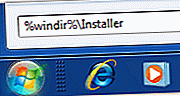 ক্লিক করুন শুরু করুন বোতাম এবং তারপর টাইপ করুন % উইন্ডির% \ ইনস্টলার শুরু অনুসন্ধান বাক্সে। ইনস্টলার ফোল্ডারটি খুলতে হবে।
ক্লিক করুন শুরু করুন বোতাম এবং তারপর টাইপ করুন % উইন্ডির% \ ইনস্টলার শুরু অনুসন্ধান বাক্সে। ইনস্টলার ফোল্ডারটি খুলতে হবে।








